多媒体设备的简单使用方法
- 格式:doc
- 大小:325.00 KB
- 文档页数:8
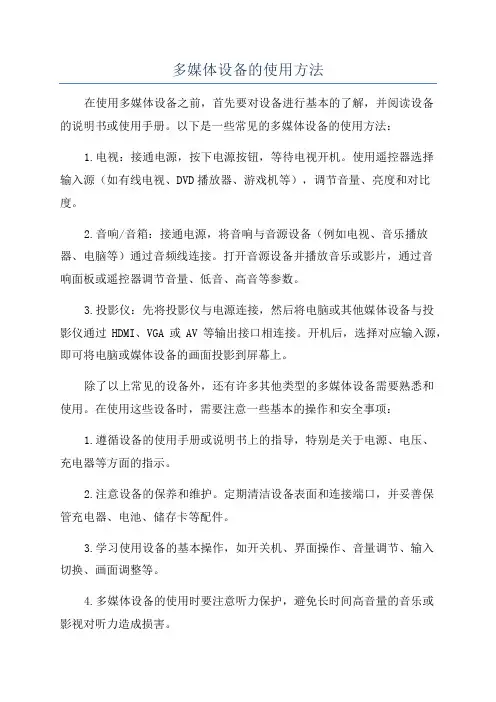
多媒体设备的使用方法在使用多媒体设备之前,首先要对设备进行基本的了解,并阅读设备的说明书或使用手册。
以下是一些常见的多媒体设备的使用方法:1.电视:接通电源,按下电源按钮,等待电视开机。
使用遥控器选择输入源(如有线电视、DVD播放器、游戏机等),调节音量、亮度和对比度。
2.音响/音箱:接通电源,将音响与音源设备(例如电视、音乐播放器、电脑等)通过音频线连接。
打开音源设备并播放音乐或影片,通过音响面板或遥控器调节音量、低音、高音等参数。
3.投影仪:先将投影仪与电源连接,然后将电脑或其他媒体设备与投影仪通过HDMI、VGA或AV等输出接口相连接。
开机后,选择对应输入源,即可将电脑或媒体设备的画面投影到屏幕上。
除了以上常见的设备外,还有许多其他类型的多媒体设备需要熟悉和使用。
在使用这些设备时,需要注意一些基本的操作和安全事项:1.遵循设备的使用手册或说明书上的指导,特别是关于电源、电压、充电器等方面的指示。
2.注意设备的保养和维护。
定期清洁设备表面和连接端口,并妥善保管充电器、电池、储存卡等配件。
3.学习使用设备的基本操作,如开关机、界面操作、音量调节、输入切换、画面调整等。
4.多媒体设备的使用时要注意听力保护,避免长时间高音量的音乐或影视对听力造成损害。
5.在使用摄像机或相机时,要尊重他人的隐私,不得私自拍摄或公开传播他人的影像。
6.尽量避免多媒体设备与水、火等有害物质接触,以防止设备损坏或发生意外。
最后,根据不同的多媒体设备类型和品牌,可能会有一些特殊的操作和功能。
因此,在使用新的多媒体设备之前,建议仔细阅读用户手册和相关教程,以确保正确使用设备并发挥其最佳性能。
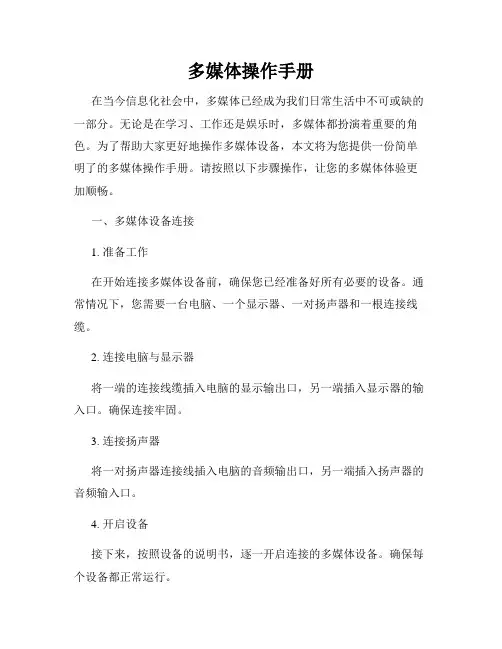
多媒体操作手册在当今信息化社会中,多媒体已经成为我们日常生活中不可或缺的一部分。
无论是在学习、工作还是娱乐时,多媒体都扮演着重要的角色。
为了帮助大家更好地操作多媒体设备,本文将为您提供一份简单明了的多媒体操作手册。
请按照以下步骤操作,让您的多媒体体验更加顺畅。
一、多媒体设备连接1. 准备工作在开始连接多媒体设备前,确保您已经准备好所有必要的设备。
通常情况下,您需要一台电脑、一个显示器、一对扬声器和一根连接线缆。
2. 连接电脑与显示器将一端的连接线缆插入电脑的显示输出口,另一端插入显示器的输入口。
确保连接牢固。
3. 连接扬声器将一对扬声器连接线插入电脑的音频输出口,另一端插入扬声器的音频输入口。
4. 开启设备接下来,按照设备的说明书,逐一开启连接的多媒体设备。
确保每个设备都正常运行。
二、多媒体操作基本知识1. 了解操作系统不同的操作系统有不同的多媒体操作方法。
如果您使用的是Windows系统,可以通过图标或者开始菜单找到媒体播放器。
如果您使用的是Mac系统,可以在“应用程序”文件夹中找到媒体播放器。
2. 基本操作一般来说,媒体播放器具有类似的界面和操作方式。
通过点击图标或菜单中的相关选项,您可以打开音乐、视频或图片文件。
在播放期间,您可以使用播放、暂停、停止、快进、快退等按钮进行控制。
3. 文件格式支持不同的媒体播放器对文件格式的支持可能有所差异。
确保您的文件格式与播放器兼容,否则您可能无法正常播放文件。
一般来说,常见的音乐格式有MP3,视频格式有MP4,而图片格式有JPEG和PNG。
三、多媒体高级操作1. 创建播放列表如果您有多个音乐或视频文件,可以通过创建播放列表来管理它们。
打开媒体播放器后,在菜单中选择“创建新的播放列表”,然后将您想要播放的文件添加到列表中。
2. 音效调节大部分媒体播放器都提供了音效调节的功能,例如均衡器、音量控制以及环绕声设置。
通过调整这些选项,您可以根据自己的喜好来优化音频效果。
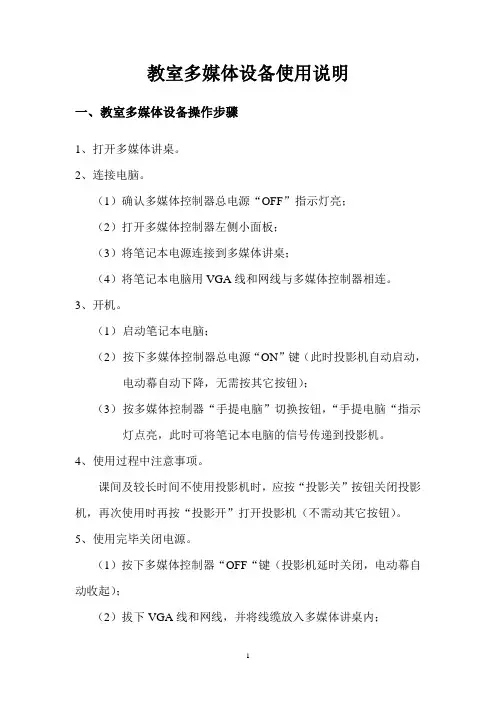
教室多媒体设备使用说明一、教室多媒体设备操作步骤1、打开多媒体讲桌。
2、连接电脑。
(1)确认多媒体控制器总电源“OFF”指示灯亮;(2)打开多媒体控制器左侧小面板;(3)将笔记本电源连接到多媒体讲桌;(4)将笔记本电脑用VGA线和网线与多媒体控制器相连。
3、开机。
(1)启动笔记本电脑;(2)按下多媒体控制器总电源“ON”键(此时投影机自动启动,电动幕自动下降,无需按其它按钮);(3)按多媒体控制器“手提电脑”切换按钮,“手提电脑“指示灯点亮,此时可将笔记本电脑的信号传递到投影机。
4、使用过程中注意事项。
课间及较长时间不使用投影机时,应按“投影关”按钮关闭投影机,再次使用时再按“投影开”打开投影机(不需动其它按钮)。
5、使用完毕关闭电源。
(1)按下多媒体控制器“OFF“键(投影机延时关闭,电动幕自动收起);(2)拔下VGA线和网线,并将线缆放入多媒体讲桌内;(3)拔出笔记本电脑电源;(4)锁好多媒体讲桌。
二、多媒体设备使用规范多媒体教学设备是高价值、易消耗设备,且耗材(投影灯泡)极其昂贵,故只允许用于教学使用,严禁非教学使用。
1、投影机使用规范(1)为了尽可能的保护投影机灯泡、延长使用寿命,启动投影机须严格按照开机操作步骤进行,严禁频繁开、关投影机。
(2)投影机工作过程中,灯泡和主板都处于高热状态中,故关闭投影机时切不可直接拔断电源,必须按OFF键关闭,让投影机自动延时关闭。
(3)课间及较长时间间隔不使用投影机时应关闭投影机,减轻设备的工作强度,延长灯泡使用寿命,需再次使用时可按“投影开”按钮恢复工作状态;(4)投影机吊架已调整到位,不允许再动机架。
(5)投影机的镜头严禁用手触摸,应用毛刷、吹气球、檫镜纸清洁。
2、投影幕使用规范(1)尽量避免幕布一直处于下降或上升状态;(2)电动幕布上不能用粉笔乱涂乱画。
(4)电动幕布不能升降时,不能用手拉动银幕,避免进一步损坏。
3、多媒体讲桌使用规范(1)正常使用只允许开讲桌上面板,不允许开下面机柜;(2)讲桌内有VGA线一条、网线一条,不准丢弃或带起,用完后需放到原位。
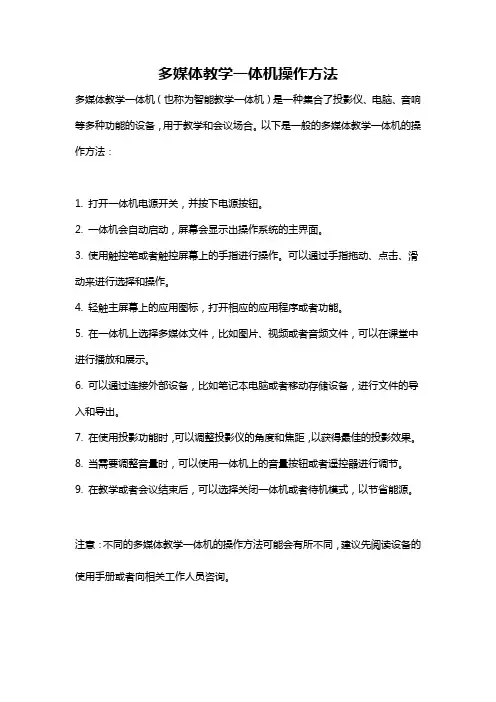
多媒体教学一体机操作方法
多媒体教学一体机(也称为智能教学一体机)是一种集合了投影仪、电脑、音响等多种功能的设备,用于教学和会议场合。
以下是一般的多媒体教学一体机的操作方法:
1. 打开一体机电源开关,并按下电源按钮。
2. 一体机会自动启动,屏幕会显示出操作系统的主界面。
3. 使用触控笔或者触控屏幕上的手指进行操作。
可以通过手指拖动、点击、滑动来进行选择和操作。
4. 轻触主屏幕上的应用图标,打开相应的应用程序或者功能。
5. 在一体机上选择多媒体文件,比如图片、视频或者音频文件,可以在课堂中进行播放和展示。
6. 可以通过连接外部设备,比如笔记本电脑或者移动存储设备,进行文件的导入和导出。
7. 在使用投影功能时,可以调整投影仪的角度和焦距,以获得最佳的投影效果。
8. 当需要调整音量时,可以使用一体机上的音量按钮或者遥控器进行调节。
9. 在教学或者会议结束后,可以选择关闭一体机或者待机模式,以节省能源。
注意:不同的多媒体教学一体机的操作方法可能会有所不同,建议先阅读设备的使用手册或者向相关工作人员咨询。
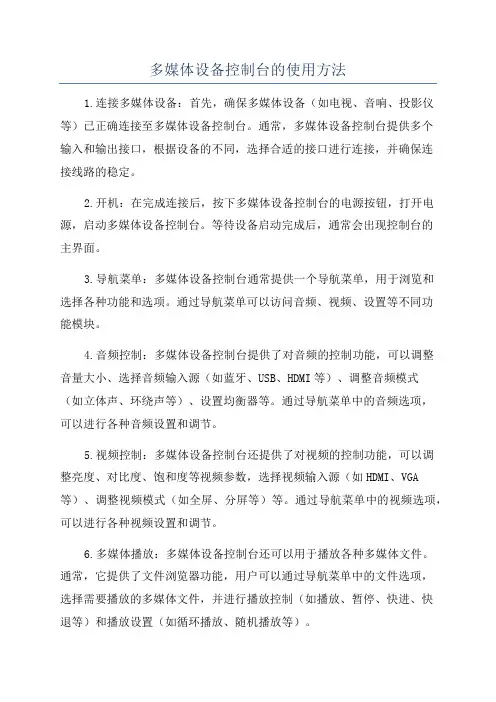
多媒体设备控制台的使用方法1.连接多媒体设备:首先,确保多媒体设备(如电视、音响、投影仪等)已正确连接至多媒体设备控制台。
通常,多媒体设备控制台提供多个输入和输出接口,根据设备的不同,选择合适的接口进行连接,并确保连接线路的稳定。
2.开机:在完成连接后,按下多媒体设备控制台的电源按钮,打开电源,启动多媒体设备控制台。
等待设备启动完成后,通常会出现控制台的主界面。
3.导航菜单:多媒体设备控制台通常提供一个导航菜单,用于浏览和选择各种功能和选项。
通过导航菜单可以访问音频、视频、设置等不同功能模块。
4.音频控制:多媒体设备控制台提供了对音频的控制功能,可以调整音量大小、选择音频输入源(如蓝牙、USB、HDMI等)、调整音频模式(如立体声、环绕声等)、设置均衡器等。
通过导航菜单中的音频选项,可以进行各种音频设置和调节。
5.视频控制:多媒体设备控制台还提供了对视频的控制功能,可以调整亮度、对比度、饱和度等视频参数,选择视频输入源(如HDMI、VGA 等)、调整视频模式(如全屏、分屏等)等。
通过导航菜单中的视频选项,可以进行各种视频设置和调节。
6.多媒体播放:多媒体设备控制台还可以用于播放各种多媒体文件。
通常,它提供了文件浏览器功能,用户可以通过导航菜单中的文件选项,选择需要播放的多媒体文件,并进行播放控制(如播放、暂停、快进、快退等)和播放设置(如循环播放、随机播放等)。
7.连接外部设备:多媒体设备控制台通常提供了多个输入接口,可以连接外部设备(如游戏机、电脑等)。
通过导航菜单中的外部设备选项,选择需要连接的外部设备,完成连接后,多媒体设备控制台可以控制和管理外部设备的操作。
8.其他设置:多媒体设备控制台还提供了其他一些设置选项,如语言设置、网络设置、系统升级等。
用户可以根据需要进入导航菜单中的设置选项,进行相应的设置和操作。
总结起来,多媒体设备控制台的使用方法主要包括连接多媒体设备、开机、导航菜单、音频控制、视频控制、多媒体播放、连接外部设备和其他设置等步骤。
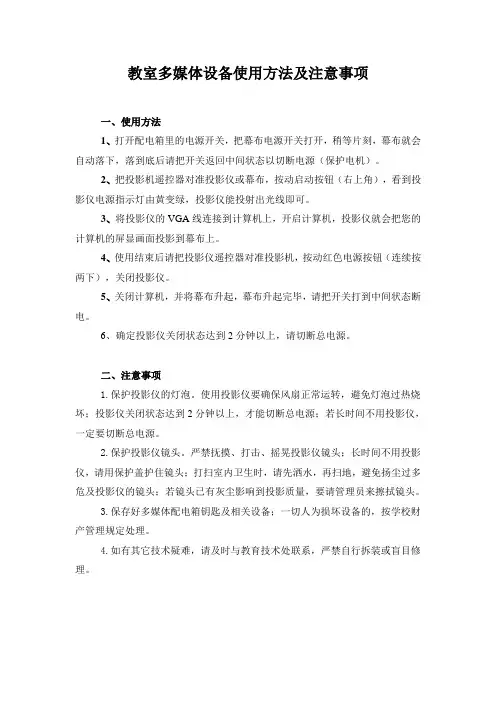
教室多媒体设备使用方法及注意事项
一、使用方法
1、打开配电箱里的电源开关,把幕布电源开关打开,稍等片刻,幕布就会自动落下,落到底后请把开关返回中间状态以切断电源(保护电机)。
2、把投影机遥控器对准投影仪或幕布,按动启动按钮(右上角),看到投影仪电源指示灯由黄变绿,投影仪能投射出光线即可。
3、将投影仪的VGA线连接到计算机上,开启计算机,投影仪就会把您的计算机的屏显画面投影到幕布上。
4、使用结束后请把投影仪遥控器对准投影机,按动红色电源按钮(连续按两下),关闭投影仪。
5、关闭计算机,并将幕布升起,幕布升起完毕,请把开关打到中间状态断电。
6、确定投影仪关闭状态达到2分钟以上,请切断总电源。
二、注意事项
1.保护投影仪的灯泡。
使用投影仪要确保风扇正常运转,避免灯泡过热烧坏;投影仪关闭状态达到2分钟以上,才能切断总电源;若长时间不用投影仪,一定要切断总电源。
2.保护投影仪镜头。
严禁抚摸、打击、摇晃投影仪镜头;长时间不用投影仪,请用保护盖护住镜头;打扫室内卫生时,请先洒水,再扫地,避免扬尘过多危及投影仪的镜头;若镜头已有灰尘影响到投影质量,要请管理员来擦拭镜头。
3.保存好多媒体配电箱钥匙及相关设备;一切人为损坏设备的,按学校财产管理规定处理。
4.如有其它技术疑难,请及时与教育技术处联系,严禁自行拆装或盲目修理。
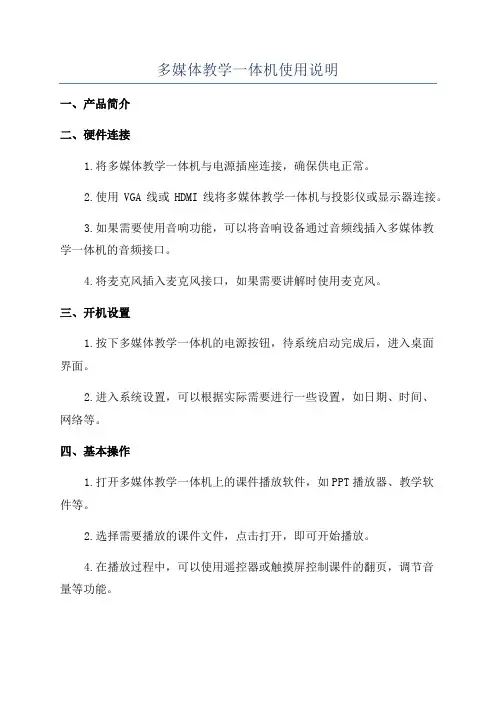
多媒体教学一体机使用说明一、产品简介二、硬件连接1.将多媒体教学一体机与电源插座连接,确保供电正常。
2.使用VGA线或HDMI线将多媒体教学一体机与投影仪或显示器连接。
3.如果需要使用音响功能,可以将音响设备通过音频线插入多媒体教学一体机的音频接口。
4.将麦克风插入麦克风接口,如果需要讲解时使用麦克风。
三、开机设置1.按下多媒体教学一体机的电源按钮,待系统启动完成后,进入桌面界面。
2.进入系统设置,可以根据实际需要进行一些设置,如日期、时间、网络等。
四、基本操作1.打开多媒体教学一体机上的课件播放软件,如PPT播放器、教学软件等。
2.选择需要播放的课件文件,点击打开,即可开始播放。
4.在播放过程中,可以使用遥控器或触摸屏控制课件的翻页,调节音量等功能。
5.如果需要进行互动教学,可以使用触摸屏进行书写,涂鸦或标注等操作。
6.使用遥控器或触摸屏,可以调节画面的亮度、对比度、色彩等参数,以适应不同环境需求。
7.在教学一体机上还可以进行录像和拍照操作,可以将教学或会议的内容进行录制和存储。
五、故障排除1.如果多媒体教学一体机没有显示任何画面,可以检查连接线是否插紧,投影仪或显示器是否开启。
2.如果播放课件时出现卡顿或画面花屏,可以尝试重新加载课件文件,或者检查电脑性能是否满足要求。
3.如果音响无声或声音异常,可以检查音响设备是否正常连接,音量设置是否正确。
4.如果触摸屏无响应或操作不准确,可以检查触摸屏是否有杂质,或者进行校准设置。
5.如果录制功能无法正常使用,可以检查录制软件是否安装或者与系统兼容性。
六、注意事项1.在使用过程中,避免将多媒体教学一体机暴露在阳光直射、潮湿或有异物的环境下。
2.长时间使用后,及时对多媒体教学一体机进行散热和清尘,保证设备的正常运行。
3.不要向多媒体教学一体机中插入不兼容的软件,以免导致设备崩溃或故障。
4.在使用后,及时关闭多媒体教学一体机,并将设备断电,以免造成能源浪费和电器损坏。
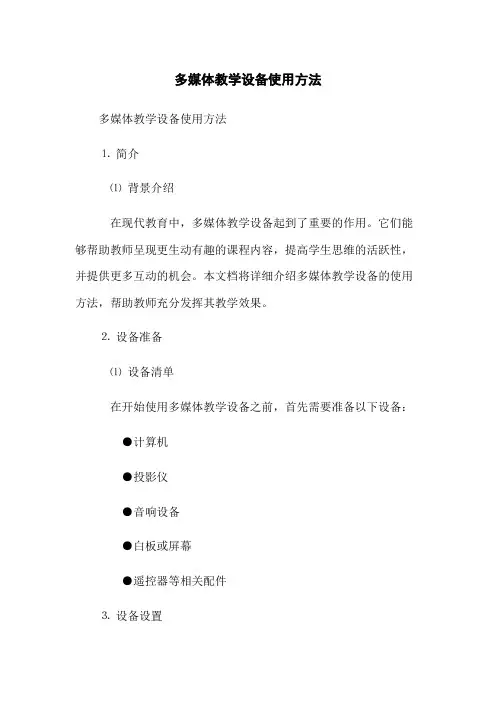
多媒体教学设备使用方法多媒体教学设备使用方法⒈简介⑴背景介绍在现代教育中,多媒体教学设备起到了重要的作用。
它们能够帮助教师呈现更生动有趣的课程内容,提高学生思维的活跃性,并提供更多互动的机会。
本文档将详细介绍多媒体教学设备的使用方法,帮助教师充分发挥其教学效果。
⒉设备准备⑴设备清单在开始使用多媒体教学设备之前,首先需要准备以下设备:●计算机●投影仪●音响设备●白板或屏幕●遥控器等相关配件⒊设备设置⑴连接设备将计算机、投影仪、音响设备等进行正确的连接。
确保所有的设备能够正常工作,并调整它们的分辨率、音量等设置。
⒋软件操作⑴安装必要软件如果需要特定的软件来支持多媒体教学,首先确保已经安装了这些软件,并且它们能够正常运行。
⑵打开软件启动所需的多媒体教学软件,并熟悉其界面和功能。
⑶导入媒体文件在软件中导入适用的媒体文件,例如图片、音频、视频等。
确保这些文件与教学内容相符,并按照需要进行排序和组织。
⒌教学准备⑴制定教学计划在使用多媒体教学设备之前,教师应该制定教学计划,明确自己的教学目标和要传达给学生的知识点。
⑵准备教学材料教师应准备好与多媒体教学设备相匹配的教学材料,包括PPT课件、教学视频等,以便在课堂上展示和使用。
⒍教学过程⑴简要介绍在开始教学之前,教师应该简要地介绍当天要讲授的内容,并给学生一个整体的概念。
⑵使用多媒体教学设备展示内容教师可以利用多媒体教学设备展示课件、视频、图片等,以图文并茂地呈现教学内容。
教师可以随时暂停、放大、缩小或者切换等操作,以便更好地解释和说明。
⑶互动和探讨在展示完内容后,教师可以与学生进行互动和探讨,通过提问、讨论等方式激发学生的思考,加深他们对知识点的理解。
⒎教学结束⑴总结回顾教学过程结束前,教师应对当天的教学内容进行总结回顾,确保学生对所学内容有一个清晰的理解。
⑵保存教学材料在教学结束之后,教师应将所使用的教学材料保存好,以备将来使用或者备课。
⑶关闭设备停止使用多媒体教学设备之后,教师应关闭设备,确保其安全。
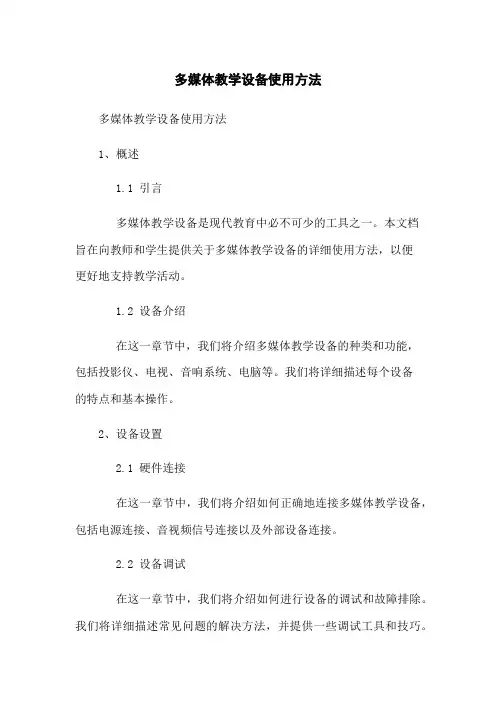
多媒体教学设备使用方法多媒体教学设备使用方法1、概述1.1 引言多媒体教学设备是现代教育中必不可少的工具之一。
本文档旨在向教师和学生提供关于多媒体教学设备的详细使用方法,以便更好地支持教学活动。
1.2 设备介绍在这一章节中,我们将介绍多媒体教学设备的种类和功能,包括投影仪、电视、音响系统、电脑等。
我们将详细描述每个设备的特点和基本操作。
2、设备设置2.1 硬件连接在这一章节中,我们将介绍如何正确地连接多媒体教学设备,包括电源连接、音视频信号连接以及外部设备连接。
2.2 设备调试在这一章节中,我们将介绍如何进行设备的调试和故障排除。
我们将详细描述常见问题的解决方法,并提供一些调试工具和技巧。
3、设备操作3.1 开机和关机在这一章节中,我们将介绍如何正确地开启和关闭多媒体教学设备,包括电源开关和硬件控制面板。
3.2 输入选项在这一章节中,我们将介绍如何选择不同的输入源,包括电脑、DVD播放器、摄像机等。
我们将详细描述每个输入选项的设置和切换方法。
3.3 调整参数在这一章节中,我们将介绍如何调整多媒体教学设备的参数,包括亮度、对比度、音量等。
我们将详细描述每个参数的调整方法和注意事项。
4、多媒体教学4.1 播放音视频文件在这一章节中,我们将介绍如何播放教学音视频文件,包括从电脑、U盘、DVD等不同媒体源播放。
我们将详细描述每个媒体源的设置和操作方法。
4.2 互动教学在这一章节中,我们将介绍如何进行互动教学活动,包括使用触摸屏、激光笔等工具进行控制和标注。
我们将详细描述每个工具的使用方法和注意事项。
4.3 网络教学在这一章节中,我们将介绍如何进行网络教学活动,包括使用网络连接多媒体教学设备,访问网络资源等。
我们将详细描述每个网络教学工具的设置和操作方法。
5、附件本文档附包含以下附件:- 多媒体教学设备连接示意图- 多媒体教学设备故障排除表格6、法律名词及注释在本文档中涉及到的法律名词及其注释如下:- 版权法:保护创作作品的知识产权,禁止未经授权的复制或传播。
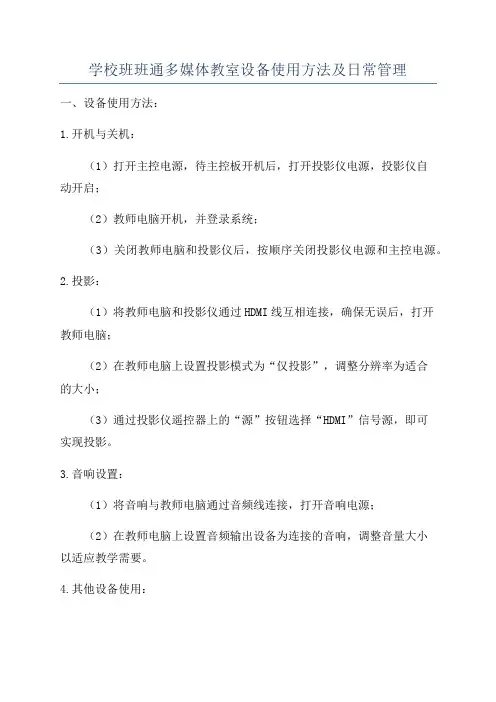
学校班班通多媒体教室设备使用方法及日常管理一、设备使用方法:1.开机与关机:(1)打开主控电源,待主控板开机后,打开投影仪电源,投影仪自动开启;(2)教师电脑开机,并登录系统;(3)关闭教师电脑和投影仪后,按顺序关闭投影仪电源和主控电源。
2.投影:(1)将教师电脑和投影仪通过HDMI线互相连接,确保无误后,打开教师电脑;(2)在教师电脑上设置投影模式为“仅投影”,调整分辨率为适合的大小;(3)通过投影仪遥控器上的“源”按钮选择“HDMI”信号源,即可实现投影。
3.音响设置:(1)将音响与教师电脑通过音频线连接,打开音响电源;(2)在教师电脑上设置音频输出设备为连接的音响,调整音量大小以适应教学需要。
4.其他设备使用:(1)使用文稿摄影仪:打开电源,架设文稿并调整焦距,然后将文稿摄影仪与教师电脑通过USB线连接,打开教师电脑上的文稿摄影仪软件,即可使用文稿摄影仪。
(2)使用DVD播放器:将DVD光盘放入DVD播放器,通过投影仪将画面投影出来,并将音频通过音响放出。
二、日常管理:1.日常维护:(1)定期清理投影仪风扇和滤网,确保散热良好;(2)定期清理教师电脑上的垃圾文件和病毒,并及时更新操作系统和软件;(3)定期检查各设备的连接线是否完好,遇到损坏及时更换。
2.设备借用管理:(1)教师需要提前预约多媒体教室的使用时间,并在使用完毕后按时归还;(2)借用设备的教师需要保证设备的安全和正常使用,禁止私自更改设置或拆卸设备。
3.班级使用管理:(1)教师需要对学生的使用行为进行监督,确保他们正确合理地使用多媒体教室设备;(2)对于未经许可使用多媒体教室设备的学生,教师需要及时予以制止并进行相应的教育。
4.故障处理:(1)教师在发现多媒体教室设备故障时,及时上报维修部门,并配合维修人员进行维修;(2)在设备维修期间,及时通知其他教师和班级调整教学计划,确保教学进度不受影响。
总之,学校班班通多媒体教室设备的使用方法和日常管理非常重要,合理使用和妥善管理设备,可以为教学提供更好的支持,提高教学效果。

多媒体设备使用方法
一、开机:
1、将墙上的插头插入插座中,设备通电。
2、投影机开机,按遥控器的“ POWER键或按投影机底部的“ POWER键。
3、将多媒体桌桌面的VGA线和音频线接入电脑对应的接口,电脑开机。
4、按屏幕开关,电动屏幕降下。
二、信号切换:
1、电脑分辨率设置为800*600或1024*768。
2、将电脑的信号切换为双输出模式,方法:按键盘“ Fn+F3键”或在电脑桌面点右
键/Nvidia控制面板/设置多个显示器/双输出模式。
3、投影机会自动搜索、检测电脑信号,如不行按遥控器或投影机的“in put ”键
(东芝投影机)、“ SOURCE键(联想、丽讯投影机)。
三、关机:
1、投影机关机:按摇控器“ power”键或按投影机底部的“ POWER键,屏幕上
会显示再按“ power”键关闭电源,再按“power”键一次;投影机灯光关闭,投影机底部的绿灯还在亮,此时投影机在散热,千万不能拔掉电源插头。
2、再按电动屏幕的开关,让屏幕收起。
3、将VGA线和音频线从电脑上拔下。
4、大约过5分钟左右,投影机底部只有红灯在亮,这时可拔掉墙上插头。
学校多媒体讲台详细介绍使用方法
多媒体讲台的使用方法相对简单,以下是一个常见的使用流程:
第一步,打开多媒体讲台的电源开关。
多数多媒体讲台上都有一个电
源开关,教师只需按下开关即可启动设备。
第二步,连接电脑或其他外部设备。
多媒体讲台通常配有一个HDMI
接口或VGA接口,教师可根据需要选择合适的接口,并将电脑的显示端口
与之相连接。
连接成功后,多媒体讲台会自动识别电脑信号。
第三步,调整投影仪和音响设备。
多媒体讲台上的投影仪通常可以通
过遥控器或多媒体讲台自带的按钮进行调整,教师可以根据需要调整投影
画面的大小、清晰度等。
音响设备通常有音量、音源选择等按钮,教师可
以根据需要进行调整。
第四步,启动电脑并运行教学资源。
启动电脑后,教师可以运行各种
教学软件、课件或视频资源,通过投影仪将内容显示在教室墙壁或白板上,配合音响设备将音频内容传达给学生。
教师可以通过多媒体讲台上的控制
按钮或遥控器进行操作。
除了上述基本的使用方法外,多媒体讲台还具备一些高级功能,例如
电动升降功能。
教师可以通过按下多媒体讲台上的升降按钮,将讲台的高
度调整为适合自己的工作状态。
这一功能的存在,使得不同身高的教师都
可以方便地进行教学,提高了工作效率。
总之,学校多媒体讲台是一种非常实用的教学设备,它不仅能够提供
丰富的教学资源,还能够方便教师进行操作和控制。
使用多媒体讲台可以
提高教学效果,激发学生的学习兴趣,提供更加互动和多样化的教学方式。
多媒体设备操作流程一、电视操作流程:1.打开电视电源:首先按下电视机或遥控器上的电源按钮,打开电视机。
2.选择信号源:通过电视遥控器上的“输入”或“源”按钮,选择所需的信号源,如有线电视、卫星电视、DVD等。
3.调整频道:使用遥控器上的“频道+”和“频道-”按钮,调整到所需的电视频道。
4.调整音量:使用遥控器上的“音量+”和“音量-”按钮,调整电视的音量水平。
5.调整图像和画质效果:使用遥控器上的菜单按钮,进入电视设置菜单,调整亮度、对比度、色彩、锐度等图像效果,以及选择画面比例(如16:9或4:3)。
6.切换画面模式:使用遥控器上的“画面模式”按钮,切换电视画面的显示模式,如自动、全屏、宽屏等。
8.关闭电视机:使用遥控器上的电源按钮或直接按下电视机上的电源按钮,关闭电视电源。
二、音响操作流程:1.打开音响电源:首先按下音响机或遥控器上的电源按钮,打开音响电源。
2.选择输入源:通过音响遥控器上的“输入”按钮,选择所需的输入源,如CD、蓝牙、AUX等。
3.调整音量:使用音响遥控器或音响面板上的音量控制按钮,调整音响的音量大小。
4.调节音效:使用音响遥控器上的调节按钮,调节音效模式,如音场、重低音、3D音效等。
5.设置均衡器:进入音响设置菜单,调整均衡器,如增强高音、增加低音等。
6.其他功能操作:根据需要,进行其他功能操作,如设置闹钟、定时关机等。
7.关闭音响电源:使用遥控器上的电源按钮或直接按下音响机上的电源按钮,关闭音响电源。
三、投影仪操作流程:1.打开投影仪电源:首先按下投影仪机身或遥控器上的电源按钮,打开投影仪电源。
2.连接输入源:使用HDMI线或VGA线等连接投影仪与输入设备(如电脑、DVD播放器等)。
3.调整投影角度:调整投影机的角度和高度,使投影的图像在屏幕上呈现出正常的比例。
4.调整投影画面大小:通过投影机上的变焦按钮或通过移动投影机的位置,调整投影画面的大小和位置。
5.调整投影画面清晰度:通过投影仪上的焦距调节按钮,调整投影画面的清晰度和焦距。
多媒体教室操作指南1. 开启设备
- 投影仪电源开关
- 电脑主机开机
- 音响系统开关
2. 连接设备
- 电脑与投影仪连接线
- 音响系统与电脑音频线
3. 操作电脑
- 打开需要演示的文件或软件
- 调节音量大小
- 切换演示模式
4. 使用投影仪
- 对焦调节
- 画面位置调整
- 选择输入信号源
5. 使用音响系统
- 调节音量大小
- 均衡器设置
- 选择输入音频源
6. 演示结束
- 正确关闭所有设备
- 断开所有连接线
- 整理现场环境
7. 注意事项
- 操作前确认所有设备状态
- 不要剧烈摇晃或碰撞设备
- 发现异常请及时寻求帮助
以上是多媒体教室的基本操作指南,希望对您有所帮助。
如有任何疑问,欢迎随时询问。
学校多媒体教学一体机操作手册介绍学校多媒体教学一体机是一种集成了投影仪、电脑、音响等功能的教学设备。
本操作手册旨在帮助用户快速掌握该设备的使用方法。
开始使用1. 打开电源开关,确认设备已正常连接电源。
2. 按下电源按钮,等待设备启动。
启动过程可能需要几分钟时间。
3. 当屏幕显示启动画面时,表示设备已启动成功。
投影功能1. 调整投影仪位置,确保投影画面清晰可见。
可以使用投影仪遥控器进行调整。
2. 使用电脑或其他设备连接到一体机,并确保信号源正确设置。
3. 按下投影开关,等待几秒钟,画面将自动投影到屏幕上。
电脑功能1. 按下电脑开关,等待几秒钟,电脑将启动。
2. 当屏幕显示电脑界面时,表示电脑已启动成功。
3. 使用键盘和鼠标进行操作,如打开应用程序、创建文档等。
音响功能1. 打开音响开关,确保音响已正常连接到一体机。
2. 调整音量大小,使用音响遥控器进行操作。
3. 如果需要外接音响设备,请确保正确接入并设置正确的音频输出源。
触控屏功能1. 使用手指或触控笔轻触屏幕,实现点击操作。
2. 双指放大/缩小手势可调整屏幕上的内容大小。
3. 在许多应用程序中,可用手指滑动屏幕以滚动长页面。
关机1. 关闭电脑,按下电脑开关并选择关闭即可。
2. 关闭投影仪,按下投影仪开关并选择关闭即可。
3. 关闭音响,按下音响开关并选择关闭即可。
4. 关闭电源开关,断开设备与电源的连接。
本操作手册提到的操作步骤仅供参考,请按照具体设备型号和使用指南进行操作。
如有疑问,请联系学校技术支持人员。
多媒体展示台使用方法多媒体展示台是一种用于展示多媒体内容的设备,包括投影仪、音响和控制系统等。
它可以在会议室、教室和展览等场所使用。
下面是多媒体展示台的详细使用方法。
一、准备工作:1. 将多媒体展示台放置在合适的位置,确保有足够的空间供参与者观看和听取。
2. 连接电源适配器,并将其插入电源插座。
二、连接投影仪:1. 将投影仪的电源线插入电源插座,并按下电源按钮打开投影仪。
2. 使用HDMI、VGA或DVI等线缆将投影仪连接到多媒体展示台的显示接口。
3. 调整投影仪的位置和角度,确保投影画面清晰可见。
三、连接音响:1. 将音响的电源线插入电源插座,并按下电源按钮打开音响。
2. 使用音频线缆将音响连接到多媒体展示台的音频接口。
3. 调整音响的音量和音效效果,确保声音能够清晰地传达给参与者。
四、连接外部设备:1. 将外部设备(如电脑、DVD播放器或手机)与多媒体展示台连接。
2. 如果使用有线连接,使用合适的线缆将设备连接到多媒体展示台的输入接口。
3. 如果使用无线连接,打开设备的无线功能并将其连接到多媒体展示台的无线网络。
五、调整显示设置:1. 使用多媒体展示台的遥控器或触摸屏幕重新选择输入源。
2. 根据展示内容的需求,调整投影仪的分辨率和屏幕比例。
3. 使用多媒体展示台的遥控器或控制面板调整显示亮度、对比度和色彩等设置。
六、操作多媒体展示台:1. 使用多媒体展示台的遥控器或触摸屏幕选择需要播放的多媒体文件。
2. 使用多媒体展示台的遥控器或控制面板控制多媒体文件的播放和暂停。
3. 使用多媒体展示台的遥控器或控制面板调整音量和音效效果。
4. 根据需要,使用多媒体展示台的遥控器或控制面板进行画面的裁剪、缩放和旋转等操作。
七、结束使用:1. 关闭多媒体展示台上的多媒体文件或软件。
2. 关闭多媒体展示台的音响系统。
3. 关闭多媒体展示台的投影仪。
4. 断开所有连接,包括电源适配器、HDMI、VGA、DVI和音频线缆等。
多媒体教学一体机的使用方法多媒体教学一体机的使用方法一、介绍多媒体教学一体机是一种集投影、电视、音响等功能于一体的教学设备,它能够实现教师通过电脑或其他设备投影课件、播放音频视频等多种教学方式,提高教学效果和互动性。
二、开机与关机1.开机:按下电源按钮,等待多媒体教学一体机启动。
2.关机:在主界面“关机”,选择关机或重启。
三、调节屏幕亮度1.在主界面“屏幕调节”进入调节界面。
2.在调节界面上下滑动调节滑块,实现屏幕亮度的调节。
四、投影设置1.连接电脑或其他设备:使用HDMI或VGA线将电脑或其他设备与多媒体教学一体机连接。
2.切换投影源:在主界面“投影源”可选择从电脑或其他设备中投影内容。
3.调整投影画面大小和位置:在主界面“画面设置”可进行画面大小和位置的调整。
五、音频设置1.音量调节:通过音量+/音量-按键或在主界面“音量调节”进行音量大小的调整。
2.音频输入:通过主界面的“音频输入”选项可以选择声音来源,如投影机内置音箱、外接音箱等。
六、多媒体播放1.通过USB接口插入U盘或连接其他存储设备。
2.在主界面“多媒体播放器”进入播放界面。
3.选择要播放的文件,播放。
七、网络连接1.连接Wi-Fi:在主界面“设置”进入网络设置,选择Wi-Fi,输入密码连接。
2.有线网络连接:通过网线将多媒体教学一体机与网络连接。
八、常见问题解决方法1.无法投影:检查连接是否正常,确认投影源是否选择正确。
2.无法播放音频或视频:检查音频或视频文件格式是否支持,确认音量是否调整合适。
3.无法连接网络:检查Wi-Fi密码是否正确,确认有线网络是否连接正常。
九、附件本文档涉及的附件包括用户手册、驱动程序等。
请参考附件使用相关内容。
十、法律名词及注释1.多媒体教学一体机:指集中投影、电视、音响等功能于一体的教学设备。
2.HDMI:高清晰度多媒体接口(High Definition Multimedia Interface)的缩写,用于传输高清视频和音频信号的接口标准。
多媒体设备的简单使用方法
多媒体设备简单使用方法
以下六张图片分别是学校多媒体教室操作面板和投影仪的几种型号,下面就这些图片分别介绍一下学校多媒体教室的一些基本操作和使用方法。
上图中的操作面板是五号教学楼多媒体教室中的:长按上图中的“开”键3秒钟,投影仪自动打开,幕布下降,然后再开电脑电脑才会开启。
电脑开启前不能插U盘,否则电脑无
法启动。
只有“台式机”下面的绿色指示灯亮时投影仪才会投射电脑上的内容。
长按“关”键3秒钟,投影仪、幕布、电脑会自动关闭。
系统关闭后,隔五分钟左右才能进行第二次启动。
上图为3103、3110、3112、3203、3210、3408、3410、教室多媒体教室的操作面板:长按上中的“系统开”键3秒钟,投影仪自动打开,幕布下降,只有“计算机1”键变红时,投影仪才会投射电脑上的内容。
如果2分钟后投影仪未亮,可以直接按投影仪的power键或电源指示键直接开启投影仪。
如连续按启动键两次则投影仪关闭。
长按“系统关”键3秒钟,投影仪、幕布会自动关闭。
开关之间应间隔5分钟以上!
上图为二号教学楼、四号教学楼及3303、3310、3312多媒体教室的操作面板:要开启投影仪首先要长按上图最左侧的红色按键,使面板处于供电状态,再长按“开机”键3秒钟,投影仪自动打开,幕布下降,只有“台式”键上方指示灯变红时,投影仪才会投射电脑上的内容。
如果2分钟后投影仪未亮,可以直接按投影仪的power 键或电源指示键开启投影仪。
如连续按启动键两次则投影仪关闭。
长按“关机”键3秒钟,投影仪、幕布会自动关闭。
开关之间应间隔5分钟以上!
请各位老师在上完课后主动关闭话筒,节约
用电!如有老师上课时不用投影仪,请老师及时关闭投影仪,以保护投影仪延长投影仪的使用寿命。
请在1—3节、5—7节或3—4节、7—8节或9—10节有课的老师,在最后一节课结束后长按上图所指示的“关”键、“系统关”键或“关机”键3秒钟来关闭多媒体系统,以达到节约用电和保护多媒体的目的!
如遇多媒体故障问题请拨打电话8369180.
下面三张图片红色箭头所指示的是多媒体教室内三种型号投影仪的启动键,按启动键2秒钟投影仪灯泡点亮,连续按启动键两次投影仪关闭。
上图为二号教学楼投影仪。
上图为4210、4308、4310、4408教室投影仪。
上图为三号教学楼及4208教室楼投影仪。